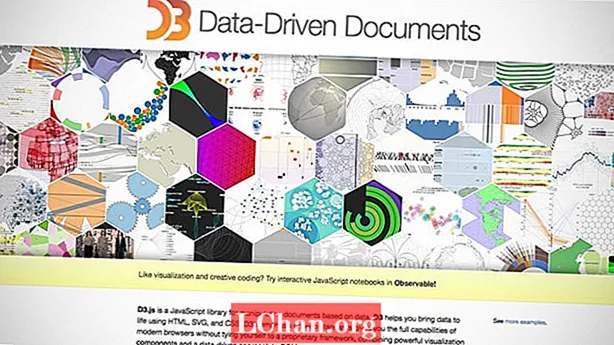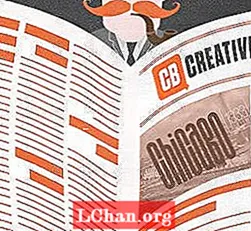Indhold
- Del 1: Sådan gendannes min iCloud-adgangskode med iforgot Apple
- Del 2: Sådan gendannes min iCloud-adgangskode uden e-mail-bekræftelse
- Resumé
iCloud-tjenester er adgangskodebeskyttet, hvilket betyder, at alle dine data, der er i iCloud, er beskyttet af adgangskoden, og uden en adgangskode kan du ikke få adgang til dem. Uanset om du vil logge ind på iCloud eller downloade noget, skal du have din Apple ID-adgangskode. Hvis du ikke kan huske din adgangskode, kan du nulstille / gendanne. Hvis du leder efter hvordan man gendanner min iCloud-adgangskode, denne artikel giver dig en omfattende guide til at gøre det.
Del 1: Sådan gendannes min iCloud-adgangskode med iforgot Apple
Den første metode til at gendanne iCloud-adgangskoden er at få adgang til glemt Apple-web, du kan følge disse trin for at gendanne adgangskoden:
- Gå til apple.com.
- Indtast din Apple ID-e-mail-adresse, og klik på Fortsæt.

- Vælg Jeg har brug for at nulstille min adgangskode på skærmen.

- Nu skal du vælge, hvordan du vil gendanne din adgangskode.
- Der er to muligheder, som du kan se på skærmen. Få en e-mail, eller besvar sikkerhedsspørgsmål.

Hvis du har valgt, få en e-mail-indstilling, vil du modtage en e-mail-titel med Sådan nulstilles din Apple ID-adgangskode "fra Apple.
- Klik på linket Nulstil, og følg instruktionerne for at gendanne din adgangskode.
Hvis du har valgt Svar på sikkerhedsspørgsmål, åbnes et nyt vindue, hvor du vil stille spørgsmål, som du valgte på det tidspunkt, hvor kontoen blev oprettet. Denne mulighed er vanskelig, fordi du måske har glemt svaret på spørgsmålene helt. Hvis det er lykkedes dig at besvare alle spørgsmålene, kan du hurtigt gendanne din adgangskode.

Hvis du har tofaktorautentificering aktiveret, kan du gendanne din adgangskode meget lettere end ovennævnte metoder. For at gendanne ved hjælp af 2FA kan du:
- Gå til apple.com og klik på "Glemt Apple ID eller adgangskode".
- Indtast dit Apple ID, vælg muligheden for at nulstille din adgangskode.
- Indtast din gendannelsesnøgle til totrinsbekræftelse.

- Vælg en betroet enhed, og modtag en enhedsbekræftelse.
- Indtast bekræftelseskoden for at gendanne adgangskoden.
Del 2: Sådan gendannes min iCloud-adgangskode uden e-mail-bekræftelse
Hvis du nu har brugt iForgot-webstedet til at gendanne iCloud-adgangskoden, ved du, at du bliver nødt til at bruge din e-mail, hvilket betyder, at du har brug for adgang til din e-mail-adresse eller konto. Hvis du ikke har adgang til din e-mail, kan du ikke gendanne din adgangskode. Hvis du vil gendanne din adgangskode ved hjælp af sikkerhedsspørgsmål, er der en mulighed for, at du har glemt svaret på sikkerhedsspørgsmål, og du er helt i rod. I dette tilfælde er PassFab iOS Password Manager din vej ud af denne frustration. Dette værktøj sparer al din tid og kræver ikke adgang til e-mail eller behov for at give svar på sikkerhedsspørgsmål eller nogen form for gendannelsesnøgle for at gendanne adgangskoden.
Du kan få arbejdet gjort i tre trin:
Trin 1: Tilslut din enhed.
Trin 2: Kan og se adgangskode.
Trin 3: Eksporter resultatet.
Det kan downloades og installeres på både Windows og Mac.
Følg den fulde gudie for at gendanne din adgangskode:
- Download PassFab iOS Password Manage.
- Start værktøjet efter installationen og tilslut din Apple-enhed til computeren / den bærbare computer.

- Hvis du nu har oprettet en forbindelse mellem pc, kan du nu se knappen Start Scan, klik og fortsæt til næste trin.

- Vent nu et par minutter, fordi Password Manager analyserer og scanner adgangskodeoplysninger på din iOS-enhed.

- Efter et stykke tid, når scanningen er udført, vil du se alle adgangskoderne inklusive WiFi-adgangskoden, web- og app-adgangskoden, kontoadgangskoden, skærmadgangskoden, Apple ID-adgangskoden og kreditkortoplysninger.

- Nu kan du flere muligheder i sidebjælken og kan navigere til den ønskede menu ved at klikke på navnet på menuen. Du kan også kontrollere adgangskoden til din iCloud ved hjælp af Apple ID.

- Du kan også eksportere alle resultaterne (gendannet adgangskode) i CSV-fil til 1Password, Chrome, Dashlane, LastPass, Keeper og Excel.

Resumé
Artiklen understreger, hvordan du kan gendanne iCloud-adgangskoden, den første metode kræver adgang til din e-mail-adresse, eller du skal svare på sikkerhedsspørgsmål, eller du skal give gendannelsesnøgle. Hvis du ikke har opfyldt noget af dette krav, har du låst dig ude. I dette tilfælde forklares brugen af PassFab iOS Password Manager, som gendanner din adgangskode uden nogen begrænsning sammen med iCloud-kontoadgangskoden. Dette er grunden til, at denne software er den mest nyttige og anbefalede måde at gendanne en iCloud-adgangskode på.